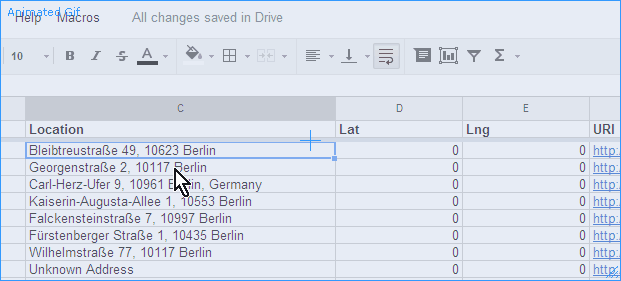Google desde sus inicios en 1998 ha ido avanzando en las opciones de búsqueda, en el siguiente post podemos aprender a sacarle provecho a las búsquedas en Google. Conociendo las diferentes formas de hacerlo, desde el navegador Chrome, búsqueda avanzada y búsqueda movil.
Google Chrome como buscador
Google Chrome es actualmente el navegador más utilizado a nivel mundial, pero la idea de Google desde sus inicios ha querido integrar su buscador dentro del mismo sistema, es por esto que ha sido el primer navegador buscador de Internet. A a vez esta búsqueda también podemos hacerla por voz en cualquiera de los dispositivos (PC, Tablet, Movil o Glass)
Búsqueda básica de Google
Google es algo muy sencillo: basta con teclear la palabra o frase deseada en la caja de búsqueda y hacer clic en Búsqueda (o pulsar Intro). Inmediatamente después aparecerá una pantalla en la que se listan los resultados de la búsqueda.
Tipos de Resultados
Los resultados privados van integrados con la red social de Google Plus
y algunos de los servicios que utilizas de Google , al estar activo te aparecerán publicaciones realizadas por ti o por personas que se encuentran en tus circulos de Google Plus.
Los resultados de la Web permite visualizar los resultados de búsqueda de toda la Web excepto tus resultados privados. muy util cuando trabajamos con el posicionamiento SEO.
Evolución de las búsquedas de Google
Google desde
1998 ha ido evolucionando en las búsquedas, inicialmente fue un buscador de solo páginas Web, pero actualmente podemos buscar cualquier tipo de información y a la vez hacer filtros por país, idioma, fecha, etc.
Para el posicionamiento Web es fundamental estar en muchos de estos canales de búsqueda como sn Web (fundamental), vídeos, imágenes y Maps. Para estar posicionados en cada uno de esto canales no debemos olvidar la diferentes estrategias SEO que se utilizan para cada una de ellas.
Búsqueda avanzada
La página de búsqueda avanzada te permite restringir los resultados Web de búsquedas complejas. Por ejemplo, puedes buscar sitios web escritos en español que incluyan la palabra "periodismo digital" en el título y que se hayan actualizado en las últimas 24 horas, también puedes seleccionar el idioma y el tipo de archivo que deseas obtener en las búsquedas como archivos PDFs, PPT, Imagénes, KML, etc.
Buscar páginas con filtros
Podemos filtrar la búsqueda por palabras, frases exactas, eliminar palabras que no deseamos que estén en la búsqueda y tambien filtrar por fechas, o precios.
Limitar resultados
Puedes limitar o filtrar los resultados de búsqueda por idioma (no olvidar Google traductor), por región fecha, Website, tipos de archivos o derechos de uso o licencia.
Operadores de búsqueda
Para restringir los resultados de las búsquedas, puedes añadir palabras y símbolos denominados operadores. No tienes que memorizarlos todos: también puedes utilizar la página de Búsqueda avanzada para crear este tipo de búsquedas.
Cuando hagas búsquedas con un operador, no añadas espacios entre el operador y la consulta. La búsqueda site:elpais.com funcionará correctamente, pero si buscas site: elpais.com no obtendrás los resultados que esperas.
- Cómo buscar una palabra o una frase exacta: Utiliza comillas para buscar una palabra o un conjunto de palabras exactas. “Pereira Risaralda”
- Cómo excluir una palabra: Añade un guión (-) delante de una palabra para excluir todos los resultados que incluyan esa palabra. Ejemplo: velocidad del jaguar -coche pandas -site:wikipedia.org
- Cómo limitar la búsqueda a un sitio o a un dominio: Obtén resultados solo de determinados sitios o dominios. Por ejemplo, puedes buscar todas las menciones a la palabra "Olimpiadas" en el sitio web del periódico El Mundo o en cualquier sitio con el dominio .es. olimpiadas site:elmundo.es
- Cómo buscar páginas que dirijan a una URL: Busca páginas que dirijan a una determinada página. Por ejemplo, puedes buscar todas las páginas que dirijan a google.es. link:google.es
- Cómo buscar páginas similares a una URL: Busca sitios similares a una URL que conozcas. Si buscas sitios relacionados con el periódico El Mundo, encontrarás otros sitios de publicación de noticias que podrían interesarte.
related:elmundo.es
- Cómo incluir un comodín: Añade un asterisco en una búsqueda como marcador de posición para cualquier término comodín o desconocido. Combínalo con el uso de comillas para buscar variaciones de esa frase exacta o para recordar palabras en medio de una frase. "quien siembra * recoge *"
- Cómo buscar al menos una de las palabras de la consulta: Si quieres buscar páginas que incluyan al menos una de varias palabras, incluye OR (en mayúsculas) entre las palabras. Si no se incluye el comodín OR, los resultados suelen mostrar únicamente páginas que coincidan con ambos términos. Ejemplo: Olimpiadas 2014 OR 2018
- Cómo buscar un intervalo de números: Separa números con dos puntos y sin espacios (..) para obtener resultados que contengan los números incluidos en un intervalo determinado de elementos, como fechas, precios y medidas. Ejemplo: Cámara 50..100 euros
Búsquedas por voz
Hacer búsquedas en voz alta es sencillo. Solo necesitas un micrófono integrado o externo. Haz clic en el micrófono situado en la barra de búsqueda y empieza a hablar.
Búsqueda voz móvil
Para hacer búsquedas por voz en la Web, toca el botón del micrófono que aparece en el cuadro de búsqueda de Google en la página de inicio o mantén pulsado el botón de búsqueda del teclado del teléfono para activar la pantalla que te permite empezar a hablar. La función de búsqueda por voz para dispositivos Android te permite utilizar las acciones de voz si dispones de Android 2.2 (Froyo) o superior.